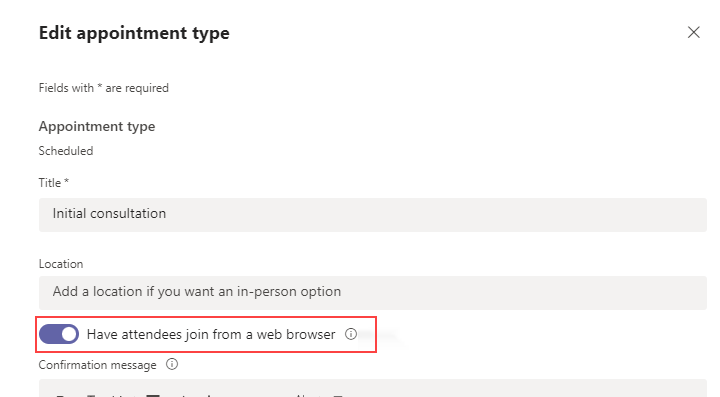Gerir a experiência de associação para Compromissos Virtuais do Teams em browsers
O Microsoft Teams facilita a adesão de pessoas a compromissos virtuais sem terem de transferir o Teams. Para uma experiência mais perfeita, os participantes podem participar de compromissos, como consultas médicas e consultas financeiras, a partir de um navegador de desktop ou móvel. Os participantes não precisam instalar o aplicativo Teams em seus dispositivos.
Com o ingresso no navegador, quando um participante ingressa em um compromisso, ele não é solicitado a baixar o Teams. Em vez disso, o Teams é aberto em um navegador, onde o participante pode selecionar Ingressar agora para ingressar. Com esse recurso, lembre-se de que, se o Teams já estiver instalado no dispositivo, o Teams será aberto em um navegador e não no aplicativo.
Atualmente, o ingresso no navegador está disponível para compromissos agendados por meio do seguinte:
Conector do Registro de Integridade Eletrônica (EHR) do Microsoft Teams
- Integração com o Oracle Health EHR
- Integração com Epic EHR
Configurar ingresso no navegador
Compromissos agendados através da aplicação Compromissos Virtuais
Os agendadores na sua organização podem ativar esta funcionalidade para tipos de compromissos específicos e para compromissos individuais agendados.
Depois que esse recurso for habilitado, o email de confirmação ou o texto SMS enviado aos participantes conterá um link de ingresso na reunião que abre o Teams em um desktop ou navegador móvel. Para obter uma lista de navegadores compatíveis, consulte Navegadores compatíveis.
Habilitar o ingresso no navegador para um tipo de compromisso
Na aplicação Compromissos Virtuais, aceda ao separador >GerirServiços e, em seguida, em Agendado, selecione um tipo de compromisso.
Ative a opção Fazer com que os participantes participem a partir de um browser. Isso permite que o navegador ingresse de todos os compromissos desse tipo.
Habilitar o ingresso no navegador para um compromisso individual
No separador Agendar da aplicação Compromissos Virtuais, selecione Novo compromisso e, em seguida, ative a opção Fazer com que os participantes participem a partir de um browser.
Compromissos agendados por meio do conector do Teams EHR
Nenhuma configuração é necessária para você ou sua equipe!
Integração com o Oracle Health EHR: o conector teams EHR suporta pacientes que se juntam a consultas virtuais através de uma ligação na mensagem sms. No momento da consulta, os pacientes podem participar tocando no link na mensagem de texto SMS e o Teams é aberto em um navegador.
Integração com o Epic EHR: o conector do Teams EHR oferece suporte a pacientes que ingressam em consultas virtuais por meio do MyChart web e móvel. No momento da consulta, os pacientes podem iniciar a consulta no MyChart usando o botão Iniciar visita virtual e o Teams é aberto em um navegador.
Personalizar a sala de espera com o logótipo da sua empresa
 Esta funcionalidade requer o Teams Premium.
Esta funcionalidade requer o Teams Premium.
Pode configurar uma experiência de sala de espera personalizada para os participantes ao adicionar o logótipo da sua empresa. Enquanto administrador, utiliza as políticas de personalização de reuniões do Teams no centro de administração do Teams para definir a sua imagem corporativa ao criar um tema de reunião. Um tema de reunião pode incluir o logótipo da sua empresa, uma imagem personalizada e muito mais.
Atualmente, a associação ao browser suporta apenas o logótipo no tema da reunião. Isto significa que, se o tema da reunião incluir o logótipo da sua empresa e uma imagem personalizada, os participantes que participarem num browser só verão o logótipo.
Depois de criar a política, atribua-a aos utilizadores na sua organização que agendam compromissos. Os utilizadores a quem foi atribuída a política podem criar compromissos virtuais com imagem corporativa ativada. Qualquer pessoa que participe nos compromissos obtém uma experiência de sala de espera de marca personalizada.
Para saber mais, consulte Temas de reunião para reuniões do Teams.
Navegadores com suporte
Aqui estão os navegadores que são atualmente suportados. Apoiamos a versão mais recente mais duas versões anteriores, salvo indicação em contrário.
| Plataforma | Google Chrome | Apple Safari | Microsoft Edge (Chromium) |
|---|---|---|---|
| Android | ✔ 1 | ||
| iOS | ✔ | ✔ 1,2 | |
| macOS | ✔ | ✔ | |
| Windows | ✔ | ✔ | |
| Ubuntu/Linux | ✔ |
1 A partilha de ecrã de envio não é suportada no iOS ou Android.
2 aplicações iOS no Safari não podem selecionar dispositivos de microfone e altifalante. Por exemplo, dispositivos Bluetooth. Esta é uma limitação do sistema operacional, que controla a seleção do dispositivo padrão.
Experiência do usuário
Seguem-se alguns aspetos sobre a experiência do utilizador a conhecer com a associação ao browser.
Compartilhamento de tela
O membro de equipe que conduz o compromisso pode compartilhar sua tela de sua área de trabalho, celular ou cliente da Web do Teams com um participante que ingressa em um navegador de desktop ou móvel. Os participantes podem partilhar o respetivo ecrã ao aderirem ao ambiente de trabalho, mas não podem partilhar num browser para dispositivos móveis.
Legendas ao vivo
O Teams consegue detetar o que é dito durante um compromisso e apresentar legendas em tempo real.
Para utilizar legendas, um membro da equipa tem primeiro de ativar as legendas em tempo real no Teams. Em seguida, qualquer participante que pretenda ver legendas pode ativá-las no Teams a partir do browser.
Para ativar as legendas em direto, nos controlos de reunião no Teams, aceda a Mais (...) >Ative as legendas em tempo real. As legendas só são visíveis para os participantes que as ativam e são eliminadas permanentemente quando o compromisso terminar.
Os docentes podem alterar o idioma das legendas. O idioma predefinido é inglês (E.U.A.). À direita das legendas, aceda a Definições de legendas (...) >Altere o idioma falado e, em seguida, selecione o idioma falado durante o compromisso. O idioma definido aplica-se a todas as pessoas que têm legendas ativadas no compromisso. As legendas não são traduzidas.
Participar em compromissos configurados com as funcionalidades de reuniões protegidas do Teams Premium
Atualmente, as capacidades de reunião protegidas que fazem parte do Teams Premium, como etiquetas de confidencialidade, marcas d'água e encriptação ponto a ponto (E2EE), não são suportadas na associação ao browser.
Se tiver configurado qualquer uma destas funcionalidades na sua organização, os participantes não poderão participar em compromissos a partir de um browser para ambiente de trabalho ou para dispositivos móveis. Em vez disso, é-lhes pedido que transfiram o Teams e a ligação de reunião que recebem abre o Teams no ambiente de trabalho, no telemóvel ou na aplicação Web.